Descărcare rapidă și ușoară a driverului ASUS Touchpad pentru Windows 10
Dacă aveți nevoie să actualizați ASUS touchpad driver, utilizați una din cele trei metode de mai jos. Pentru a economisi timp, alegeți o cale mai ușoară.
Calea 1: Actualizați driverul prin Device Manager
Calea 2: Descărcați și instalați driverul de la ASUS
Calea 3: Actualizați driverul utilizând Driver Easy
Dacă touchpad-ul dvs. nu funcționează deloc, va trebui să utilizați un mouse pentru a actualiza driverul.
Calea 1: Actualizarea driverului prin Device Manager
Să urmați acești pași:
1) Deschideți Device Manager.
2) În Device Manager, localizați dispozitivul touchpad. Dispozitivul poate fi listat în categoria „Mouse-uri sau alte dispozitive de indicare”, „Dispozitive de interfață umană” sau „Alte dispozitive”.
3) Faceți clic dreapta pe numele dispozitivului și selectați Update Driver Software…

4) Selectați Search Automatically for updated driver software. Apoi, Windows va instala automat noul driver.
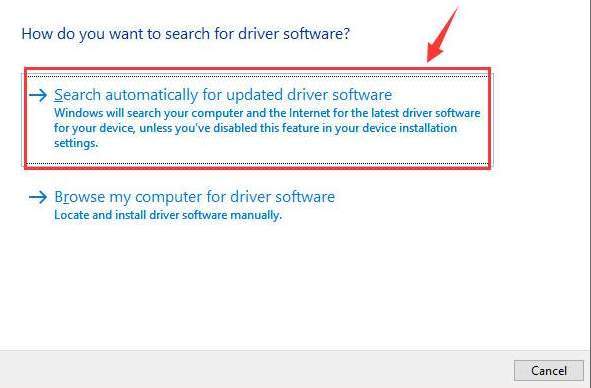
Dacă această cale nu funcționează pentru dvs. încercați următoarea Calea 2 sau Calea 3.
Calea 2: Descărcați și instalați driverul de la ASUS
Puteți descărca cel mai recent driver pentru touchpad de care aveți nevoie de pe site-ul ASUS. Înainte de a începe, asigurați-vă că știți modelul laptopului și versiunea sistemului de operare. Dacă nu sunteți sigur cum să le obțineți, cele două linkuri de mai jos vă pot fi de ajutor.
Cum să găsiți numele modelului de produs ASUS
Cum să obțineți versiunea sistemului de operare
Pentru a găsi driverul pentru touchpad pe site-ul ASUS, consultați pașii de mai jos.
1) Deschideți motorul de căutare preferat, cum ar fi Google.
2) Tastați „nume produs+drivere+descărcare” în caseta de căutare. Apoi începeți căutarea.
exemplu: GL552VW drivere download
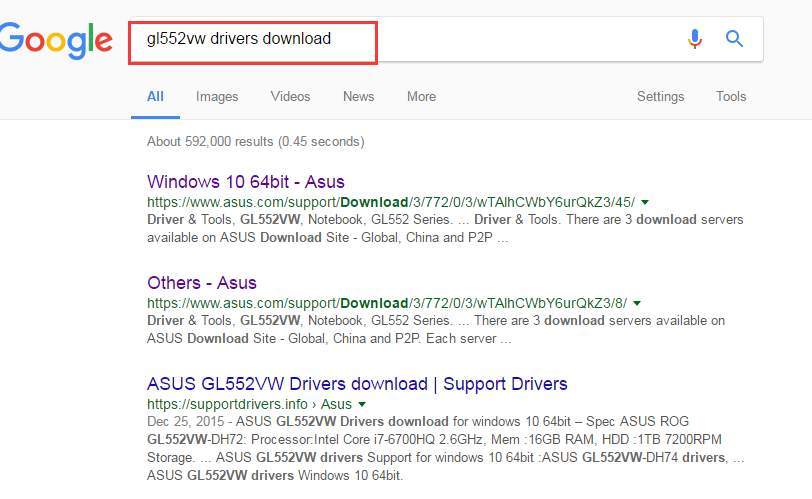
De obicei, verificați link-ul corect din primele rezultate din listă. Faceți clic pe el pentru a intra în pagina de asistență pentru produs.
3) Selectați OS (sistem de operare) și extindeți categoria Touchpad. Apoi descărcați cea mai recentă versiune a driverului. În cazul meu, am selectat OS ca fiind Windows 10 64bit.
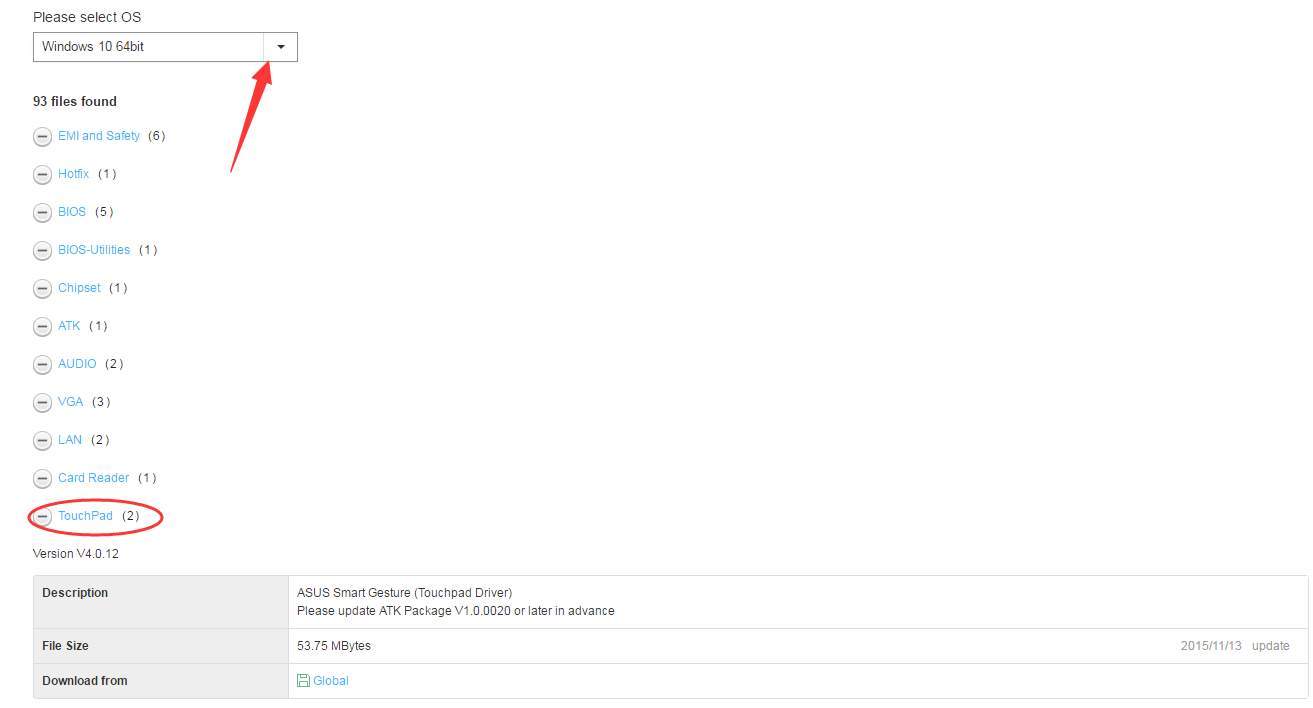
Calea 3: Actualizați driverul folosind Driver Easy
Dacă nu aveți timp, răbdare sau abilități informatice pentru a actualiza driverul manual, o puteți face automat cu Driver Easy.
Driver Easy va recunoaște automat sistemul dvs. și va găsi driverele corecte pentru acesta. Nu trebuie să știți exact ce sistem rulează calculatorul dumneavoastră, nu trebuie să riscați să descărcați și să instalați un driver greșit și nu trebuie să vă faceți griji că veți face o greșeală la instalare.
Vă puteți actualiza automat driverele cu versiunea GRATUITĂ sau Pro a Driver Easy. Dar cu versiunea Pro este nevoie de doar 2 clicuri (și primiți asistență completă și o garanție de 30 de zile pentru returnarea banilor):
1) Descărcați și instalați Driver Easy.
2) Rulați Driver Easy și faceți clic pe butonul Scan Now. Driver Easy va scana apoi computerul dumneavoastră și va detecta orice driver cu probleme.
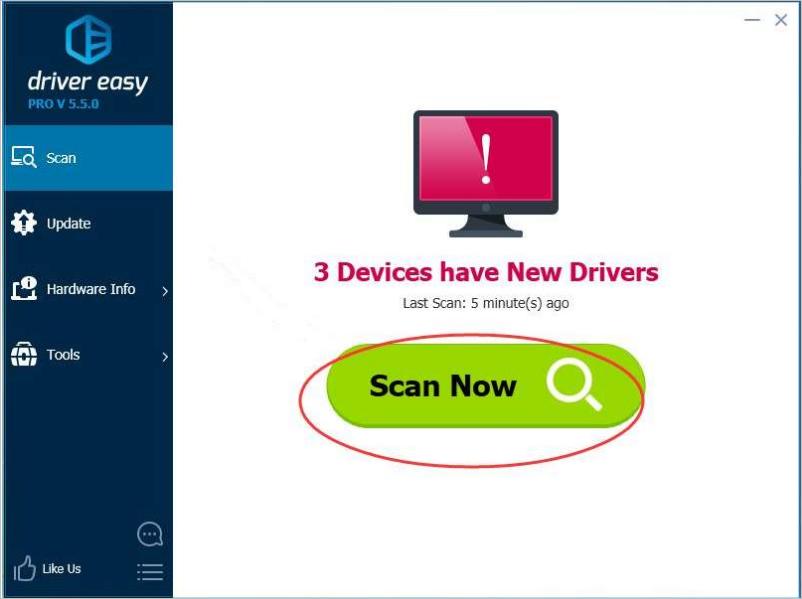
3) Faceți clic pe butonul Update (Actualizare) de lângă un driver de touchpad marcat pentru a descărca automat versiunea corectă a acestui driver, apoi îl puteți instala manual (puteți face acest lucru cu versiunea GRATUITĂ).
Sau faceți clic pe Update All (Actualizare toate) pentru a descărca și instala automat versiunea corectă a tuturor driverelor care lipsesc sau sunt depășite pe sistemul dvs. (acest lucru necesită versiunea Pro – vi se va solicita să faceți upgrade atunci când faceți clic pe Update All).
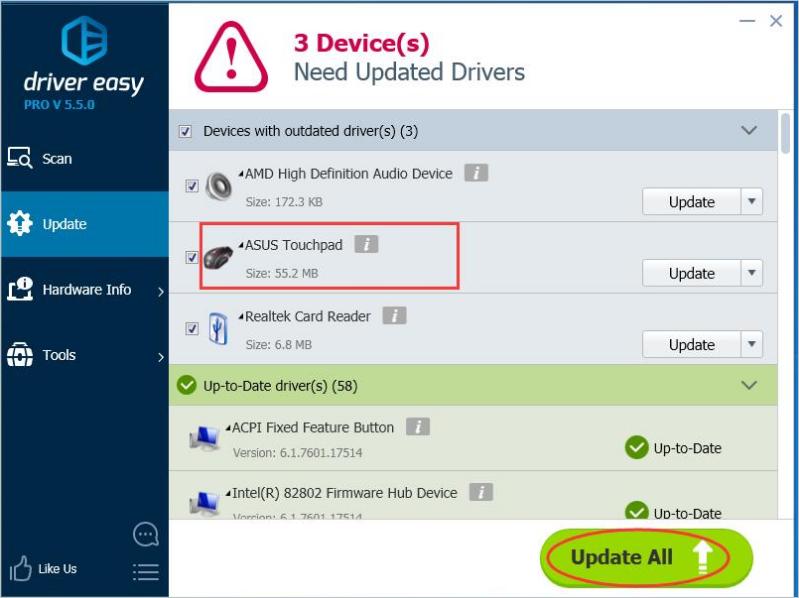
.